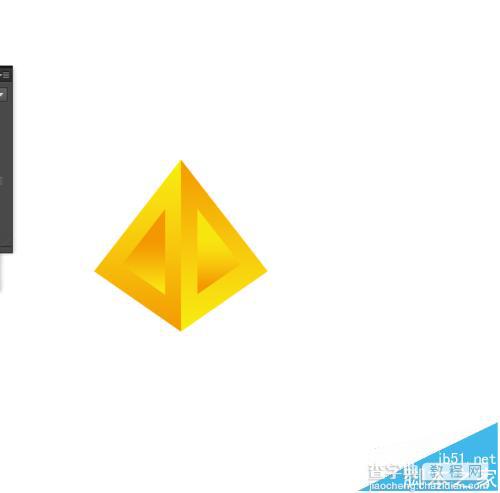Ai怎么绘制金字塔的图标?
发布时间:2016-12-22 来源:查字典编辑
摘要:Ai绘制金字塔的图标1、在Ai软件中,新建一个800*800的文档,选择矩形工具,画一个矩形图形,如图所示2、然后选择直线工具,在矩形图形,...
Ai绘制金字塔的图标
1、在Ai软件中,新建一个800*800的文档,选择矩形工具,画一个矩形图形,如图所示
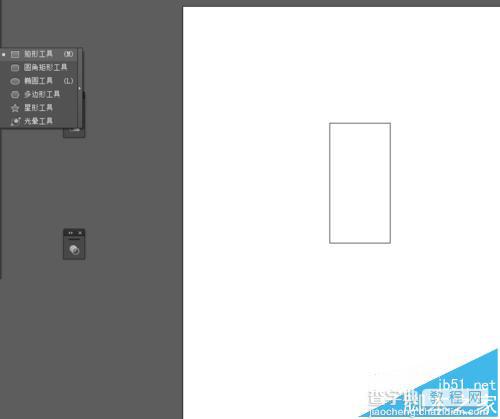
2、然后选择直线工具,在矩形图形,连接一个三角形,如图所示
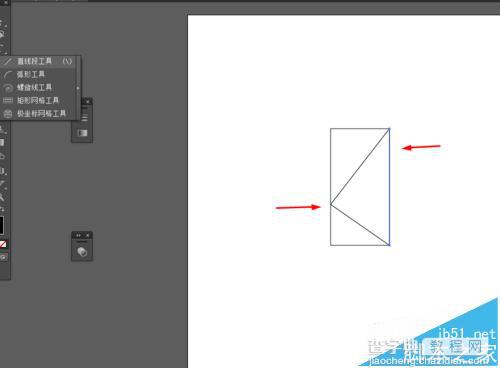
3、把矩形图形删掉,选中三角形到对象—路径—连接,如图所示
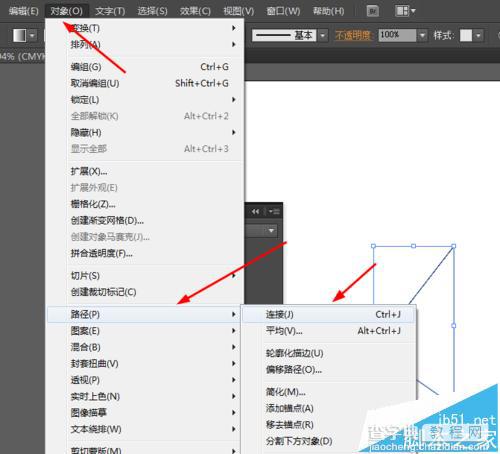
4、接着给三角形添加渐变颜色,点击三角形右键选择对称一个三角形,并添加渐变颜色,如图所示
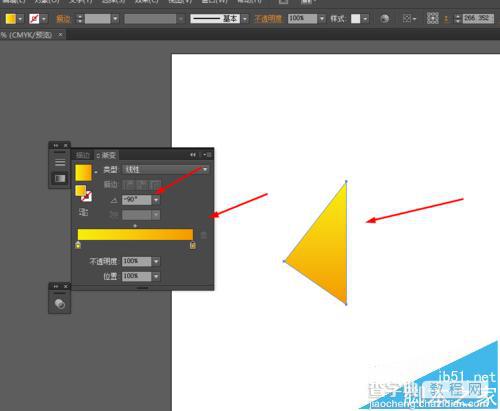
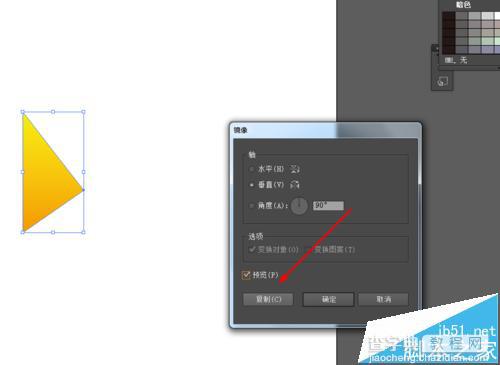
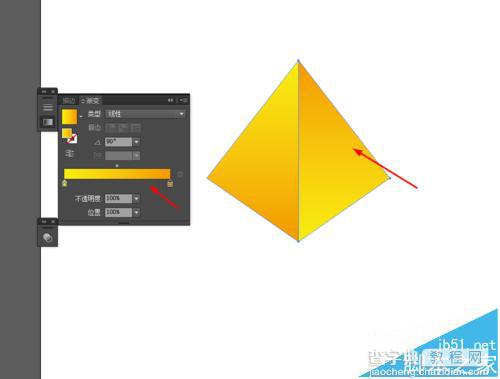
5、接下来选中三角形图形进行缩小,并添加渐变颜色,如图所示
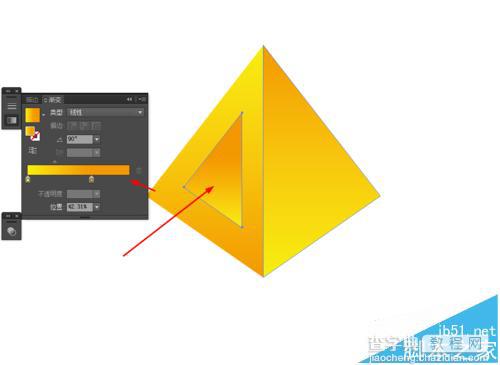
6、点击缩小的三角形右键选择对称,并添加渐变颜色,如图所示
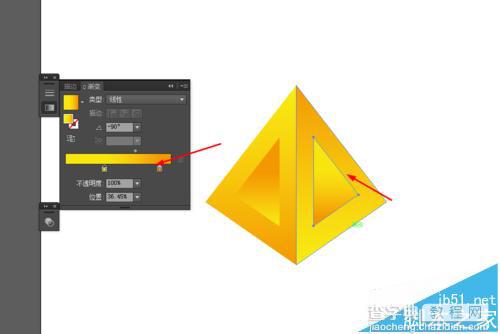
7、效果如下图所示